


좋아하는 사진을 필름 또는 영화관과 유사한 레이아웃으로 인쇄할 수 있습니다.

My Image Garden을 시작합니다.
영화 레이아웃에 배치하려는 이미지를 선택합니다.
 참고
참고비디오에서 캡처한 스틸 이미지를 직접 사용하여 항목을 만들 수도 있습니다. 비디오에서 스틸 이미지를 캡처하는 방법에 대한 내용은 "비디오에서 스틸 이미지를 캡처하고 인쇄하기"를 참조하십시오.
새 아트(New Art)에서 비디오 레이아웃(Video Layout)을 클릭합니다.
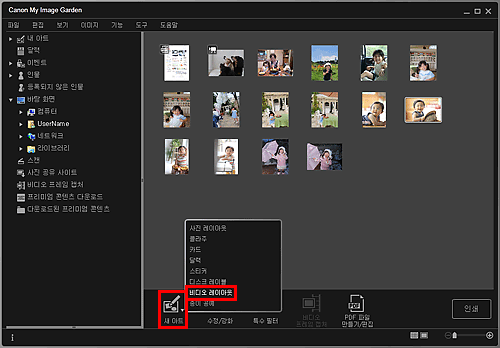
테마 및 주요 인물 선택(Select Theme and Main People) 대화 상자가 나타납니다.
테마, 용지 크기(Paper Size) 등을 설정한 다음 확인(OK)을 클릭합니다.
![그림: [테마 및 주요 인물 선택] 대화 상자](screens/m013.gif)
선택한 레이아웃에 따라 이미지가 배치된 항목이 내 아트(My Art) 보기에 나타납니다.
 참고
참고높은 우선 순위로 설정되어 있는 경우에도 선택한 테마에 따라 인물이 항목에 배치되지 않을 수 있습니다.
선택한 이미지의 사진 정보 또는 분석 결과에 따라 레이아웃이 예상과 다를 수 있습니다.
기호에 따라 항목을 편집합니다.
![그림: [내 아트] 보기](screens/m014.gif)
 참고
참고전역 메뉴의 등록되지 않은 인물(Unregistered People)에 인물 식별 중...(Identifying people...)이 나타날 경우, 분석이 완료되지 않은 이미지에는 자동 배치가 적용되지 않으므로 결과가 예상과 다를 수 있습니다.
자동으로 배치된 이미지를 교체하려면 "이미지 삽입하기"를 참조하십시오.
화면의 오른쪽 아래에 있는 인쇄(Print)를 클릭합니다.
인쇄 설정 대화 상자가 나타납니다.
인쇄 매수, 사용할 프린터 및 용지 등을 설정합니다.
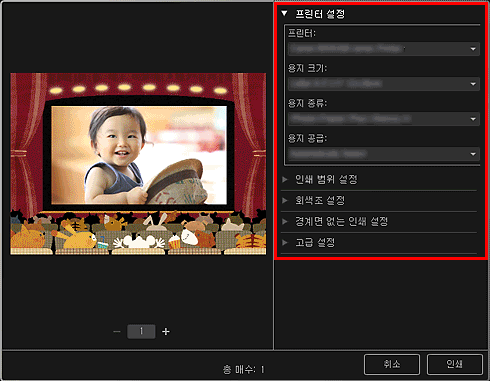
 참고
참고인쇄 설정 대화 상자에 대한 자세한 내용은 "인쇄 설정 대화 상자"를 참조하십시오.
인쇄(Print)를 클릭합니다.
 참고
참고인쇄하기 전에 이미지를 수정 또는 강화할 수 있습니다.
항목의 이미지를 교체할 수 있습니다.
맨 위로 |